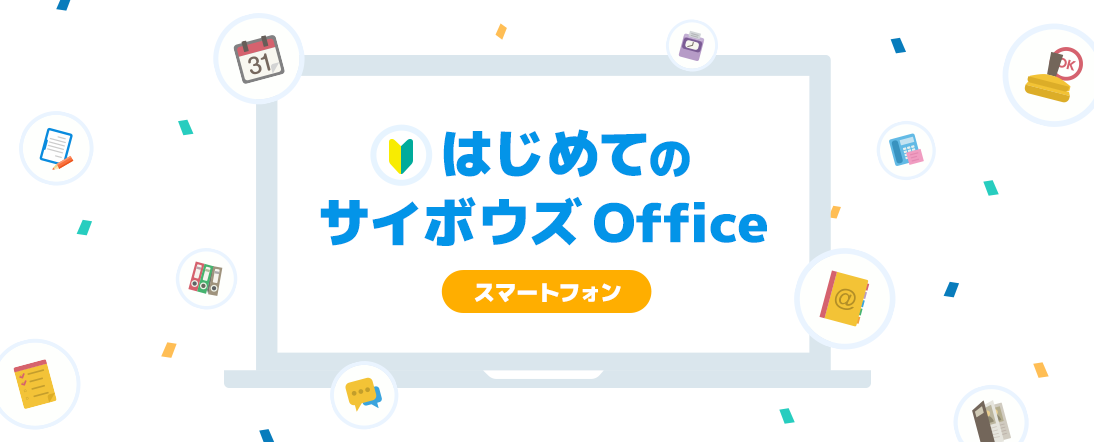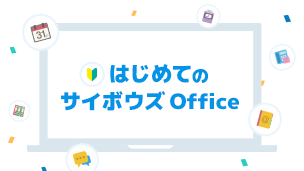はじめてのサイボウズ Officeスマートフォンで使ってみよう
移動中や出張先からも業務をスムーズに進められるモバイル版アプリ「サイボウズ Office」。
この記事では、アプリのダウンロードからログインまでの手順を紹介します。
※このアプリはクラウド版のみ対応です。パッケージ版をご利用中の方は、本記事内の「パッケージ版をご利用中の場合」をご確認ください。
モバイル版アプリのはじめ方
モバイル端末のカメラで二次元コードを読み取ってかんたんにログインできる方法をご紹介します。
- このアプリは、サイボウズ Officeをご契約中・お試し中の方であれば無料でご利用いただけます。
※クライアント証明書、Basic認証、SAML認証を設定している場合、このログイン方法はご利用いただけません。
●クライアント証明書を利用している場合はこちらをご覧ください。
●Basic認証、SAML認証を設定している場合はこちらをご覧ください。
1アプリをダウンロードする
以下の二次元コードもしくはリンクからアプリをダウンロードしてください。
▼iPhone版
App Store サイボウズ Office
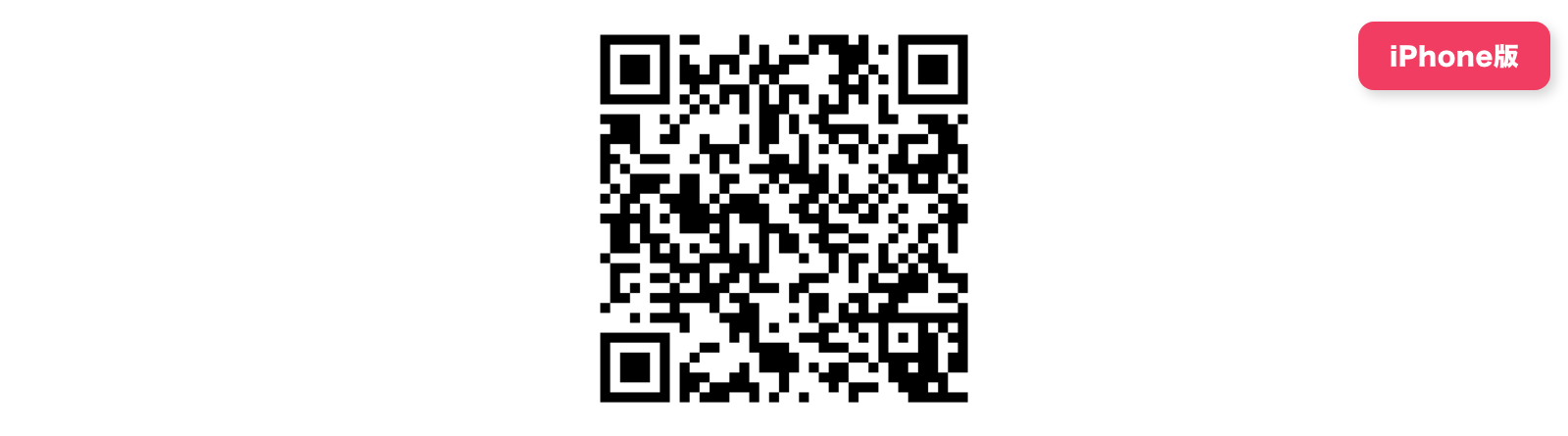
▼Android版
Google Play サイボウズ Office
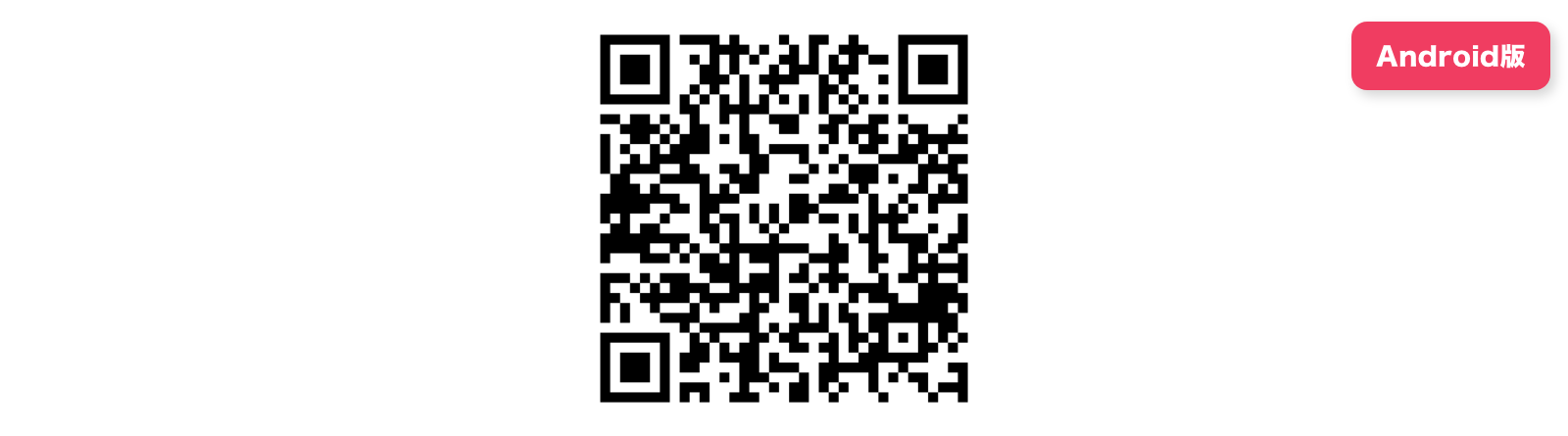
2ログインする
トップページから[個人設定画面]へ遷移します。
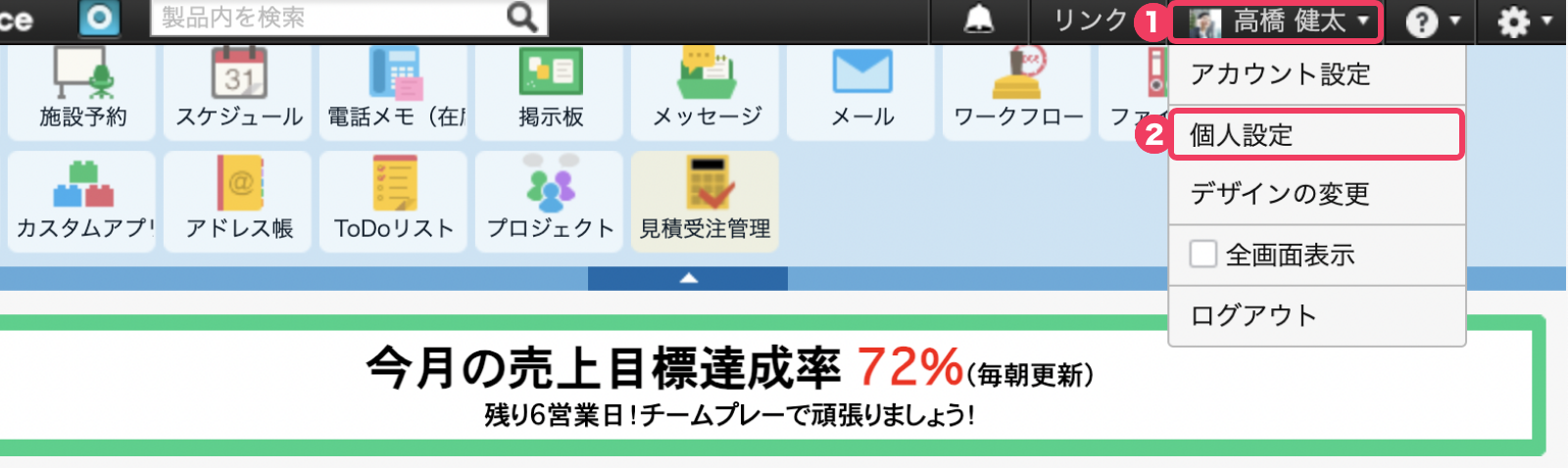
個人設定画面から[モバイル版アプリ用ログインコード]をクリックします。
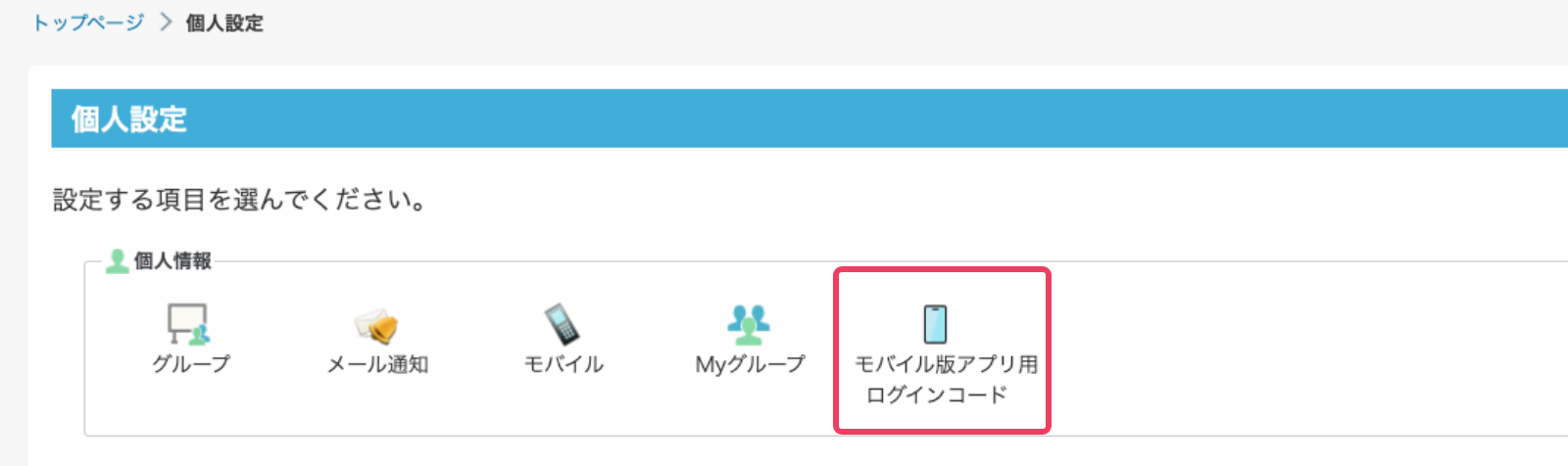
表示された二次元コードを、モバイル端末のカメラで読み取ります。
※ユーザーごとに異なるコードが表示されます。
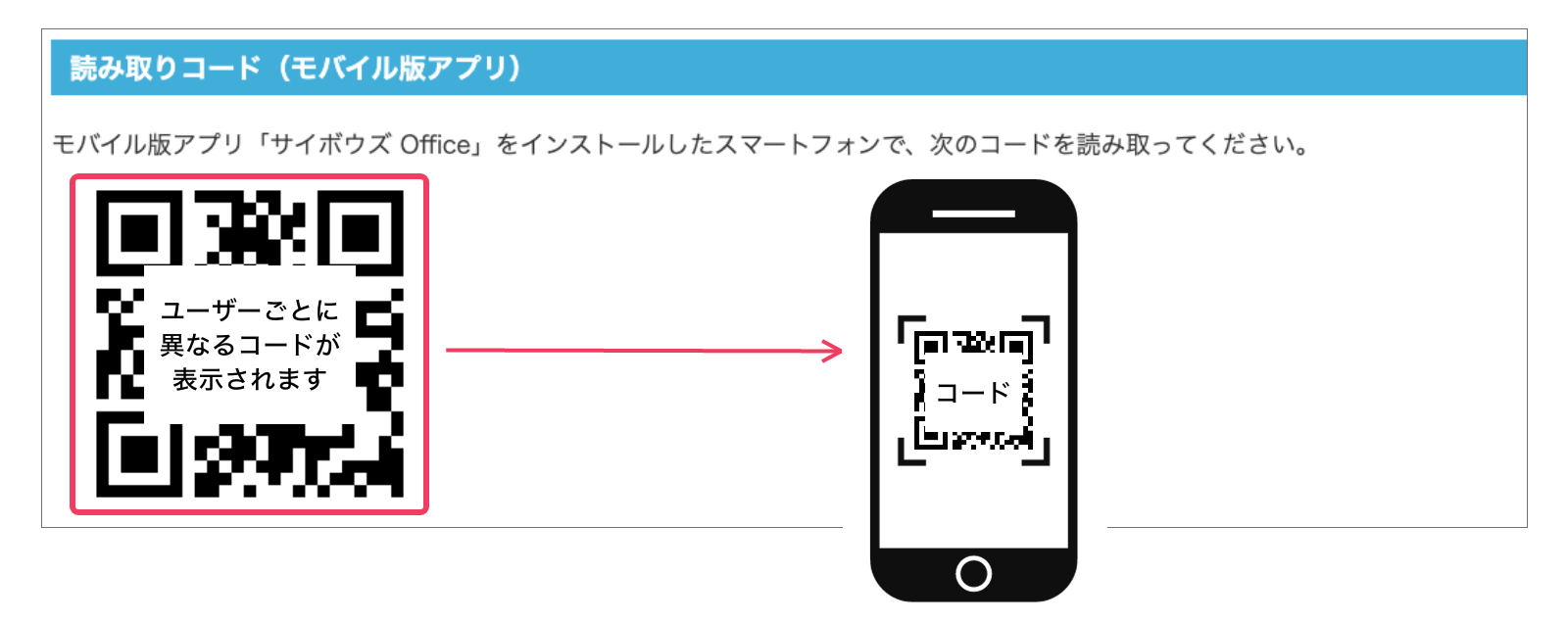
モバイル端末に、サブドメインおよびログイン名が反映された画面が表示されます。パスワードを入力し、[ログイン]をタップするとアプリを利用開始できます。
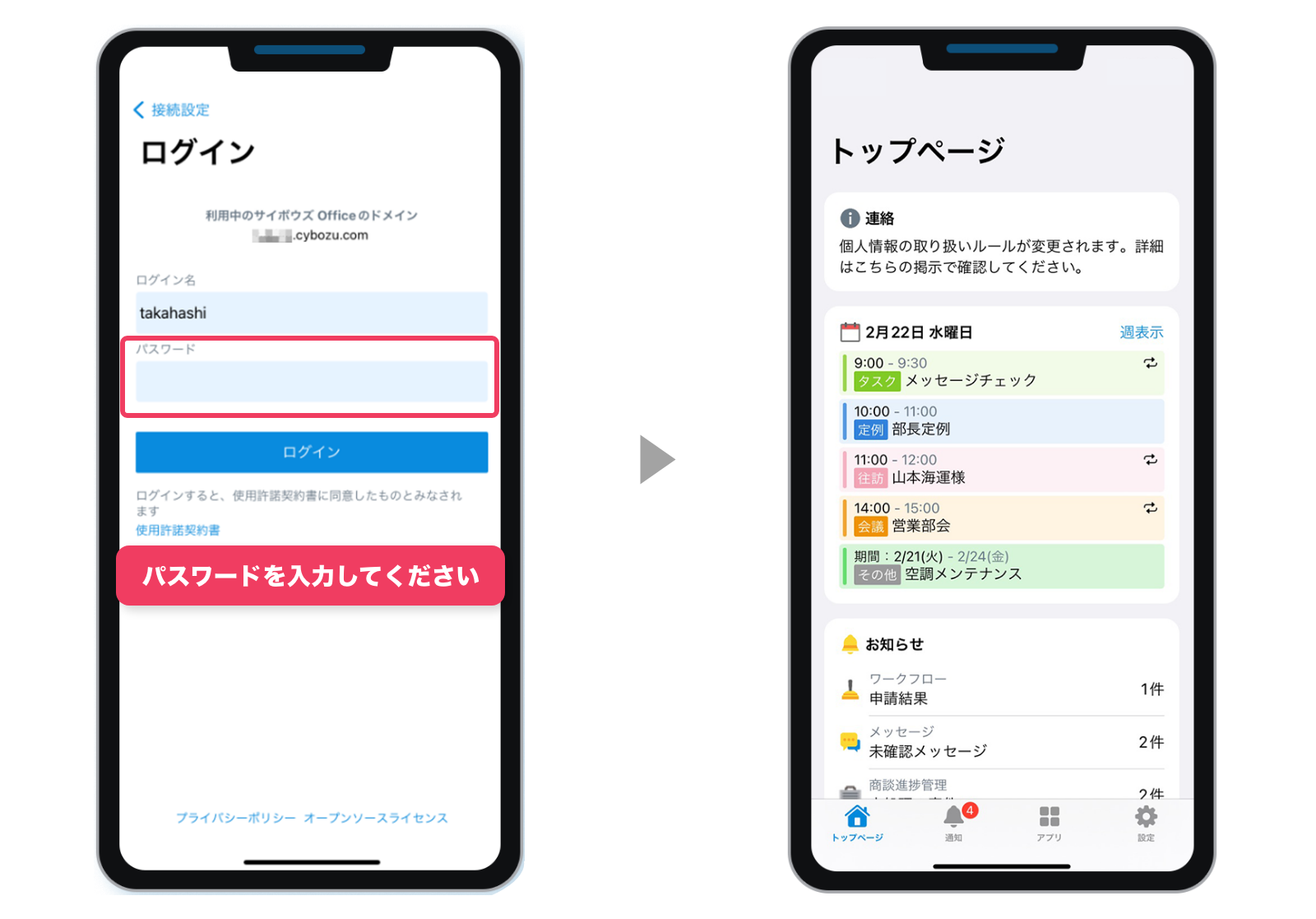
パッケージ版をご利用中の場合
サービスライセンス有効期間中、かつ社外からアクセスできる環境があれば、スマートフォンのブラウザーからご利用いただけます。
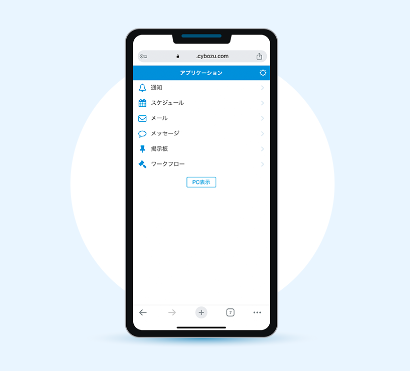
ご利用いただける機能は以下です。
・通知一覧
・スケジュール
・掲示板
・メール
・メッセージ
・ワークフロー
※クラウド版を契約中の方もブラウザーからご利用いただけます。